Avant de configurer l'accès géré par IdP sur votre plan Smartsheet, assurez-vous que votre système de fournisseur d'identité (IdP) est configuré pour synchroniser les rôles des utilisateurs avec Smartsheet. Vérifiez les instructions spécifiques de votre IdP, qu'il s'agisse d'Okta, de Microsoft Entra ID ou d'un autre IdP.
USM Content
Prérequis
- L'accès géré par l'IdP nécessite la mise en place d'un SSO SAML au niveau du domaine. Pour continuer, votre système IdP doit avoir une intégration SAML existante avec Smartsheet.
- Assurez-vous que votre système IdP inclut un attribut de profil d'utilisateur avec des données sur le(s) rôle(s) de l'utilisateur. Le type de données de l'attribut de profil doit être une chaîne ou un tableau de chaînes.
Remarques
- Les valeurs de l'attribut du profil de l'utilisateur ne peuvent pas contenir de caractères UTF-8 de 4 octets, ce qui inclut les emojis et les caractères de certaines langues. Si ces caractères sont présents dans les valeurs de rôle, une erreur se produira et l'utilisateur ne pourra pas se connecter à Smartsheet.
- Les valeurs contenant des caractères non alphanumériques (à l'exception des caractères " . ", " - ", " * " et " _ ") seront codées sous forme d'URL du côté de Smartsheet.
- L'assertion peut avoir plusieurs valeurs d'attribut SAML si l'attribut de rôle du profil de l'utilisateur est de type tableau de chaînes.
- Du côté de Smartsheet, les valeurs seront regroupées dans une chaîne de caractères délimitée par des virgules et des crochets ( [ ] ), qui peut contenir jusqu'à 2048 caractères.
- Si la longueur maximale est dépassée, les utilisateurs rencontreront une erreur lorsqu'ils se connecteront à Smartsheet. Notez que les caractères codés en forme d'URL prendront des espaces supplémentaires.
Okta
Dans la console d'administration Okta, allez dans Applications > Applications, localisez l'intégration Okta existante avec Smartsheet et ouvrez-la.
Brandfolder Image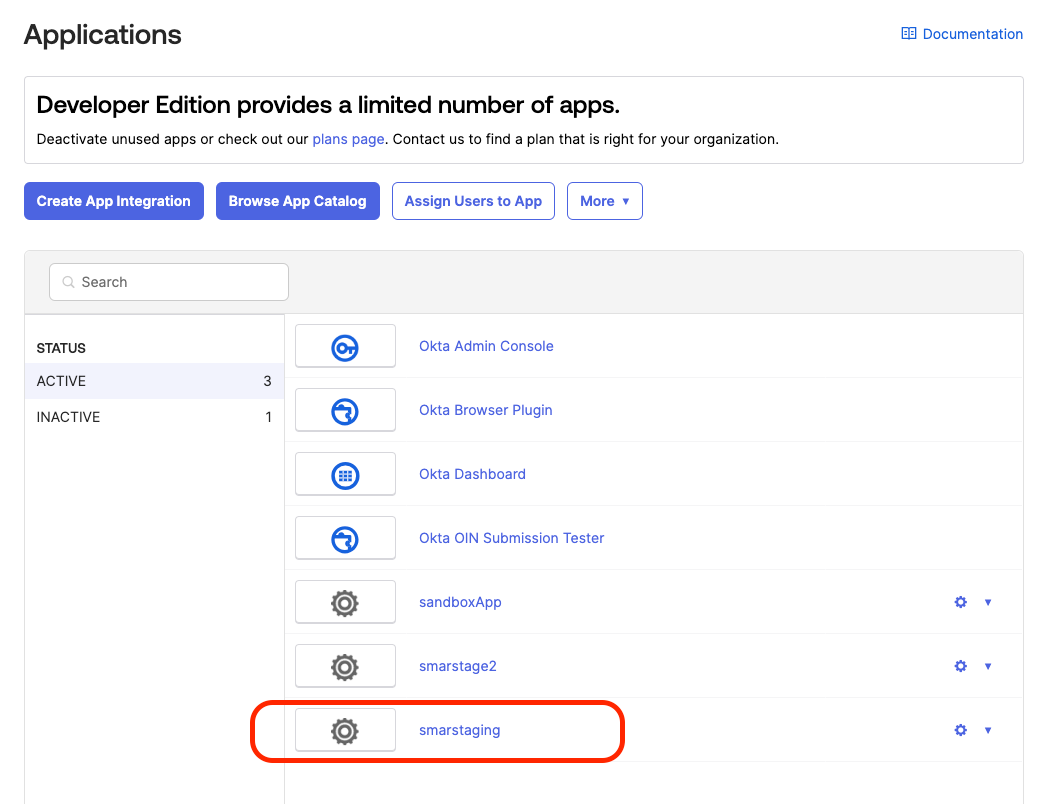
- Dans l'onglet Général, accédez à la carte Paramètres SAML et sélectionnez Modifier.
Sélectionnez Next.
Les propriétés existantes de l'application se remplissent automatiquement.
Brandfolder Image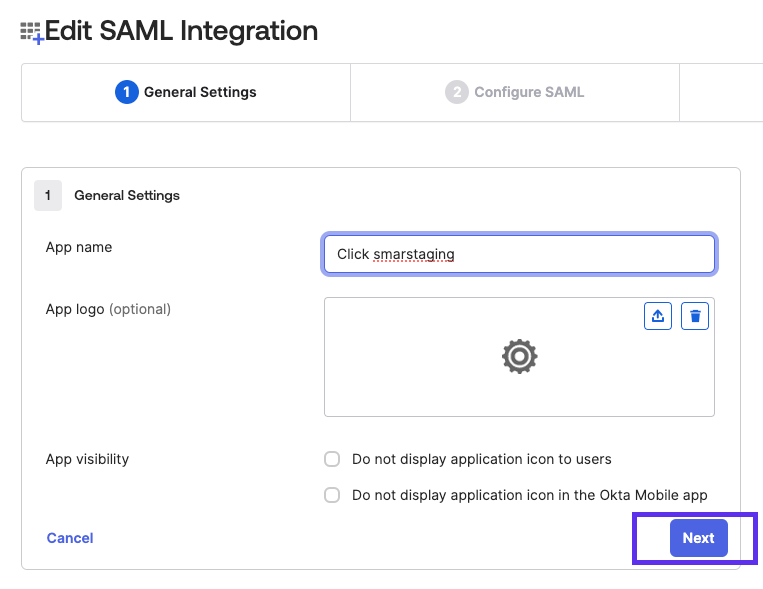
Allez à la section Attribute Statements (facultatif) en bas et sélectionnez Add Another.
Brandfolder Image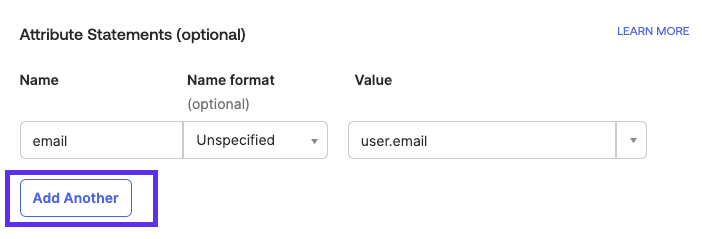
- Fournir les valeurs suivantes :
- Name: http://schemas.smartsheet.com/ws/2022/03/identity/claims/idproles
- Format du nom : Référence URI
- Valeur : Utiliser l'attribut de profil qui a des rôles d'utilisateur. L'attribut de profil doit avoir pour type de données "string" ou "string array".
Sélectionnez Preview the SAML Assertion (Aperçu de l'assertion SAML). L'élément d'attribut suivant s'affiche :
- Sélectionnez Next > Finish.
Microsoft Entra ID (Azure)
- Dans Azure Portal, allez sur Microsoft Entra ID > Manage > Enterprise applications et sélectionnez l'application Smartsheet Enterprise existante qui permet à vos utilisateurs de se connecter à Smartsheet via le SSO au niveau du domaine.
- Allez dans Manage > Single sign-on et choisissez SAML-based Sign-on si nécessaire pour voir la page Set up Single Sign-On with SAML.
- Allez dans Attributs & Réclamations > Modifier > Ajouter une nouvelle réclamation et fournissez les valeurs suivantes :
- Nom : idproles
- Espace de noms : http://schemas.smartsheet.com/ws/2022/03/identity/claims
- Format du nom : URI
- Source : attribut
- Attribut source : Sélectionnez l'attribut source de vos utilisateurs qui contient les rôles.
- Options avancées de réclamations SAML : Cochez la case Expose claim in SAML tokens in addition tokens JWT.
- Sélectionnez Enregistrer.
- Lorsque vous revenez à la page Configurer l'authentification unique avec SAML, la demande nouvellement ajoutée doit apparaître dans la liste.
Autres IdP
- Connectez-vous à la console d'administration IdP et localisez l'application Smartsheet existante.
- Localisez l'endroit où sont définis les mappages d'attributs personnalisés et configurez les éléments suivants :
- Nom de l'attribut : http://schemas.smartsheet.com/ws/2022/03/identity/claims/idproles
Attribut source : Sélectionnez l'attribut source qui contient les rôles.
Il peut y avoir plusieurs valeurs d'attribut si les utilisateurs ont plusieurs rôles.
Tester la configuration pour vérifier si l'IdP prend en charge ce type de test. L'assertion SAML qui en résulte doit ressembler à l'exemple ci-dessous :
Étant donné que les IdP peuvent traiter les attributs personnalisés différemment, cette liste n'est fournie qu'à titre de référence.
rôle 1
rôle 2
rôle 3